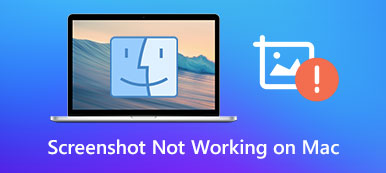Lurer du på hvordan du enkelt kan overføre bilder fra digitale kameraer, skannere eller iOS-enheter til din Mac? Egentlig har Mac noen ganske gode forhåndsinstallerte apper, blant annet Image Capture-applikasjonen er et overbevisende eksempel. Image Capture er et praktisk verktøy som lar Mac-brukere importere bilder fra et kamera, iPhone eller iPad til Mac. Så hvordan finn Image Capture på Mac? Hvordan bruker jeg den til å overføre iPhone-bilder til Mac? Les dette innlegget, så finner du alle svarene du ønsker.
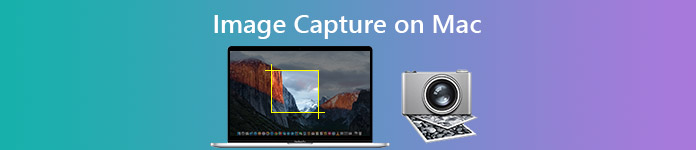
Hva er bilderegistrering
Image Capture er en bildebehandling som er installert som en del av macOS i applikasjonsmappen, og den er designet for å overføre og samle bilder på tilkoblede eksterne enheter, for eksempel kameraer, skannere, minnekort og iOS-enheter. Med dette praktiske verktøyet kan du kontrollere en skanner og konfigurere oppløsningen, farger, størrelse og filformat for det skannede dokumentet. Bortsett fra importfunksjonen, har du lov til å sende bilder til en annen app.
Hvordan finne og åpne bildeopptak på Mac
Finner du ikke Image Capture på din Mac? Ingen bekymringer. Her er tre grunnleggende måter å finne og starte Image Capture på Mac.
Måte 1. Åpne Image Capture via Launchpad
Trinn 1 Open Launchpad i Dock.
Trinn 2 Åpne Annet mappen, som er standardplasseringen for Image Capture.
Trinn 3 Finn Image Capture og klikk deretter på den for å åpne.
Måte 2. Åpne bildefotografering med Spotlight
Trinn 1 Klikk Spotlight og skriv deretter "Image Capture" i søkefeltet.
Trinn 2 Fra søkeresultatet, finn og klikk på Image Capture-applikasjonen for å starte den.
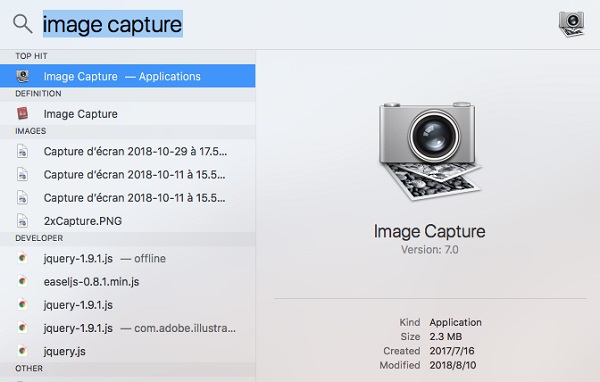
Måte 3. Åpne Image Capture via Finder
Trinn 1 Klikk på Go på Finder-menyen, og velg Applikasjoner fra rullegardinmenyen.
Trinn 2 Finn Image Capture blant applikasjoner og klikk på den for å åpne.
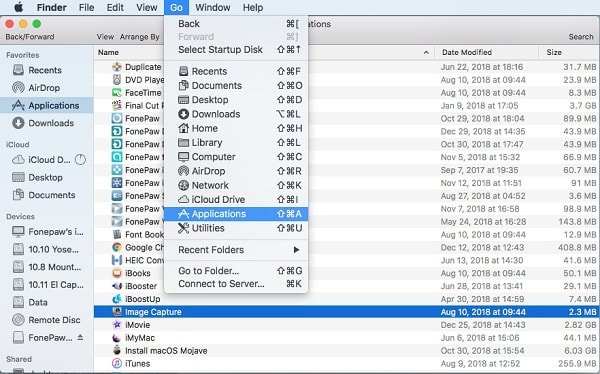
Hvordan bruke Image Capture for å importere iPhone-bilder til Mac
Hvis du vil importere bilder fra iPhone eller iPad med Image Capture, må du først koble kildenheten til din Mac via USB. Kjør deretter Image Capture på din Mac.
Under enheter viser programmet automatisk iPhone- eller iPad-bildene dine. For å importere iPhone- eller iPad-bilder, kan du klikke på Importer til alternativet for å velge stedet, som lar deg lagre bildene dine i hvilken som helst mappe på Mac-en din som du vil. Klikk deretter på Import alternativet for å fortsette. Hvis du vil overføre alle bildene til din Mac, kan du klikke på Importer alle alternativet.
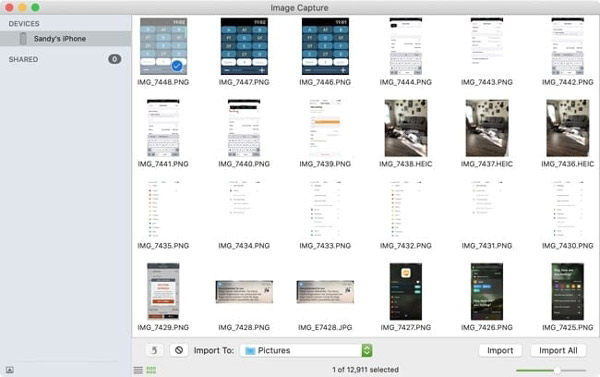
Etter at du har importert bildene dine til Mac, kan du mange dem fritt. I tillegg er det noen skjulte funksjoner du ikke bør gå glipp av. Bare klikk på Show / Hide -knappen i nedre venstre hjørne av appen, og så ser du at det er to alternativer for tilkobling av enheter: den ene er Slett etter import, og den andre er Oppbevar originaler.

Alternativ for bildeopptak
Siden Image Capture bare støtter overføring av bilder fra iOS-enheter, kan du slå til alternativet for å overføre mer data fra iPhone / iPad / iPod til din Mac. Enten du vil Overfør iPhone-bilder til Mac, eller trekk inn kontakter, videoer, musikk, meldinger og mer til din Mac, Apeaksoft iPhone Transfer vil være det beste alternativet til Image Capture. Du kan bruke den til å overføre bilder til Mac-en din, eller legge til bilder fra Mac til iPhone med ett klikk. Det skiller seg også ut i bilderadministrering. Du kan opprette, gi nytt navn, slette, forhåndsvise og sjekke informasjon eller bildet, samt konvertere HEIC-bilde til PNG- eller JPEG-format.

4,000,000 + Nedlastinger
Overfør bilder fra iPhone / iPad / iPod til Mac med ett klikk.
Importer bilder fra Mac til iOS-enhetene dine
Slett bilder på iPhone / iPad / iPod for å frigjøre mer lagringsplass.
Støtte for å lage nye album på enheten din.
Forhåndsvis bildet og sjekk informasjonen uten problemer.
Kompatibel med både Mac og Windows PC.
Vanlige spørsmål om Image Capture på Mac
Jeg finner ikke Image Capture på min Mac, hvordan fikser jeg det?
Hvis de ovennevnte metodene ikke fungerer, kan Image Capture-programmet ved et uhell være slettet eller slettet fra din Mac. Ved denne anledningen kan du prøve å installere MacOS-operativsystemet på nytt.
Hvordan overføre bilder fra PC til iPad?
MobieTrans gir den beste løsningen for å legge til bilder fra din PC til iPad uten å slette gjeldende data. Eller du kan bruke iTunes til å synkronisere bilder på PC til datamaskinen din. Men å bruke iTunes til å overføre bildene dine til iPad, fjerner alle eksisterende bilder som er lagret i iPad Photo Library.
Hvordan laster jeg ned Image Capture?
Image Capture er en Apple-app på Mac, og du kan ikke laste den ned.
Hvordan overfører jeg bilder fra Samsung til Samsung?
Den vanlige måten er å bruke Smart Switch-appen til overføre bilder mellom Samsung-telefoner. Men hvis du bare vil overføre bilder fra Samsung til Samsung selektivt, kan du bruke MobieTrans eller Bluetooth for å hjelpe deg.
Konklusjon
Håper du kan finne Image Capture på Mac-en din vellykket og vite mer om Image Capture-applikasjonen fra dette innlegget. For å flytte bilder fra iPhone eller iPad til din Mac, er Image Capture og iPhone Transfer de flotte applikasjonene du kan prøve.